So erhöhen Sie die Bildgröße in KB, ohne an Qualität zu verlieren
Waren Sie schon einmal in der Situation, dass Sie Ihr Foto vergrößert haben und festgestellt haben, dass es unscharf wird? Dies liegt daran, dass die Anzahl der Pixel pro Zoll geringer wird, wenn Sie Ihr Foto vergrößern, was zu einer geringeren Bildqualität führt. Gibt es eine Möglichkeit, Ihnen zu helfen? Bildgröße in KB erhöhen? Obwohl es sich um ein kniffliges Problem handelt, können Sie es mit den im folgenden Inhalt empfohlenen Methoden lösen. Werfen wir einen Blick auf sie.
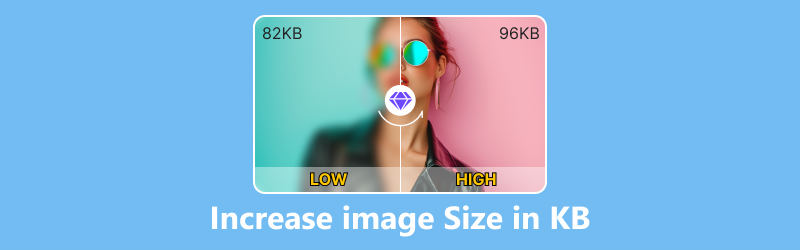
- LEITFADENLISTE
- Teil 1. Bildgröße in KB online erhöhen
- Teil 2. Bildgröße auf iPhone/Android erhöhen
- Teil 3. Bildgröße unter Windows erhöhen
- Teil 4. Bildgröße auf dem Mac erhöhen
- Teil 5. FAQs zum Erhöhen der Bildgröße in KB
Teil 1. Bildgröße in KB online erhöhen
Wenn es darum geht, die Bildgröße in KB mit einem Online-Tool zu erhöhen, müssen wir erwähnen Arkthinker Image Upscaler. Es handelt sich um ein kostenloses Online-Tool mit KI-Unterstützung, mit dem Sie die Bildgröße ohne Qualitätsverlust erhöhen können. Damit können Sie nicht nur die Größe von JPG-Bildern in KB erhöhen, sondern auch von JPEG-, PNG- und BMP-Bildern.
◆ Verbessern Sie die Bildqualität schnell auf bis zu 4K.
◆ Vergrößern Sie ein Bild verlustfrei um das 2-fache, 4-fache, 6-fache und 8-fache.
◆ Laden Sie das konvertierte Bild ohne Wasserzeichen herunter.
◆ Kein Datenverlust und das von Ihnen hochgeladene Bild wird automatisch von der Plattform gelöscht.
Jetzt möchten Sie bestimmt wissen, wie Sie dieses großartige Online-Tool verwenden. Die Schritte zum Online-Erhöhen der Bildgröße in KB mit Arkthinker Image Upscaler sind sehr einfach:
Öffnen Sie die Arkthinker Image Upscaler-Website, klicken Sie auf Upscale Photo, um das Bild zu laden, das Sie vergrößern möchten, oder legen Sie Ihre Bilddatei direkt in der Benutzeroberfläche ab.

Sie können je nach Bedarf zwischen 2×, 4×, 6× oder 8× Hochskalierung wählen. Außerdem können Sie direkt auf das Bild klicken, um eine Vorschau des Ergebnisses anzuzeigen und die detaillierten Unterschiede zwischen den Fotos vor und nach der Hochskalierung zu vergleichen.

Klicken Sie unten rechts auf „Speichern“, um Ihr vergrößertes Bild zu erhalten.

Da es sich um ein Online-Tool handelt, erspart es Ihnen das Herunterladen einer neuen Software oder Anwendung auf Ihren Computer oder Ihr Mobiltelefon, sondern Sie können es direkt mit Ihrem Browser verwenden.
Teil 2. Bildgröße auf iPhone/Android erhöhen
Wenn Sie die Bildgröße auf Ihrem Mobilgerät professioneller vergrößern möchten, können Sie die Picwand-App ausprobieren. Dabei handelt es sich um ein KI-Fotobearbeitungstool, das Ihre Bildqualität auf bis zu 4K steigert. Damit können Sie Ihre Fotos schnell bearbeiten.
◆ Machen Sie Ihre verschwommenen Fotos unscharf.
◆ Vergrößern Sie Bilder auf 2×, 4×, 6× und 8×.
◆ Einfach zu verwenden dank der unkomplizierten Benutzeroberfläche.
Ein paar Schritte zur Vergrößerung der Bildgröße in KB mit Picwand.
Sie können Picwand direkt im App Store oder bei Google Play herunterladen; Suchen Sie einfach und laden Sie es herunter.
Öffnen Sie die App und wählen Sie das Bild aus, das Sie vergrößern möchten. Wählen Sie dann eine der Bildhochskalierungsoptionen und tippen Sie auf die Schaltfläche Hochskalieren, um das Bild zu verarbeiten.
Der Vorgang ist in wenigen Sekunden abgeschlossen; Anschließend können Sie auf die Schaltfläche „Speichern“ tippen, um das Ergebnis auf Ihrem Mobiltelefon zu speichern.
Teil 3. Bildgröße unter Windows erhöhen
Für Windows-Benutzer besteht eine einfache Methode zum Erhöhen der Bildgröße von KB auf MB darin, die vorinstallierte Software Paint zu verwenden. Als eine der am häufigsten verwendeten Windows-Anwendungen ist Paint eine benutzerfreundliche und einfache Bildverarbeitungssoftware.
◆ Paint ist in allen Microsoft Windows-Versionen enthalten.
◆ Sie können damit nicht nur die Größe Ihrer Bilder ändern, sondern sie auch mit Werkzeugen zum Zuschneiden, Drehen, Formen erstellen und Text hinzufügen bearbeiten.
◆ Die neueste Version von Windows 11 verfügt über KI-basierte Tools, die Sie beim Erstellen unterstützen.
◆ Sie können Bilder als BMP, JPEG, GIF, TIFF, PNG und HEIC speichern.
Mit diesem Tool können Sie die Bildgröße unter Windows anpassen. Hier sind die Schritte.
Klicken Sie mit der rechten Maustaste auf das Bild, dessen Größe Sie ändern möchten, suchen Sie in der Liste nach „Öffnen mit“ und wählen Sie „Malen“ als Öffnungsmethode.
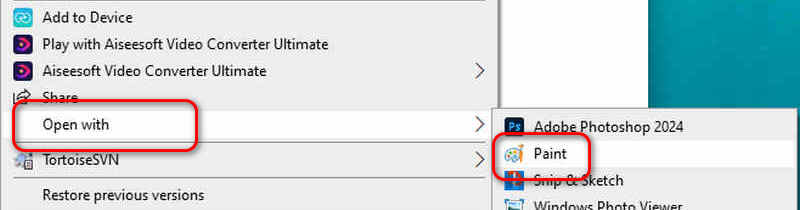
Klicken Sie in der Menüleiste auf „Größe ändern“. Daraufhin wird in der Benutzeroberfläche ein Dialogfeld „Größe ändern und neigen“ angezeigt.
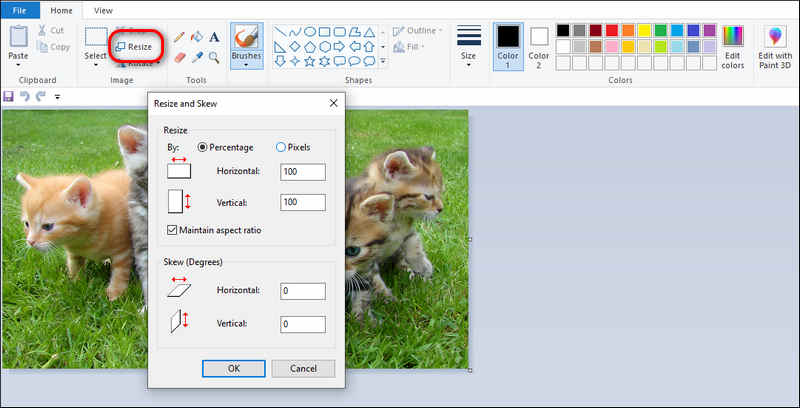
Erhöhen Sie die horizontalen und vertikalen Werte nach Bedarf, während Sie das Kontrollkästchen neben „Seitenverhältnis beibehalten“ aktivieren.
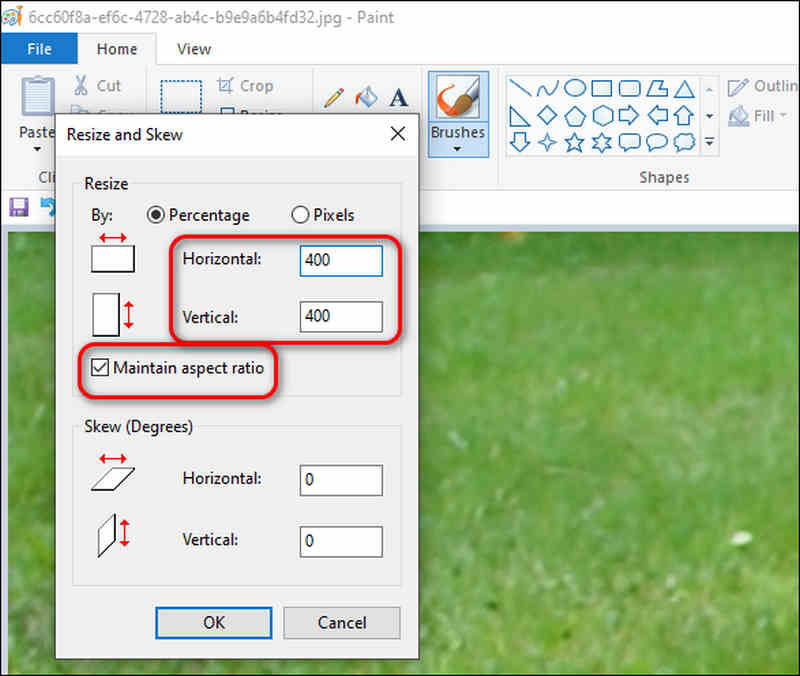
Klicken Sie auf die Schaltfläche „OK“ und speichern Sie das Bild in dem von Ihnen angegebenen Ordner.
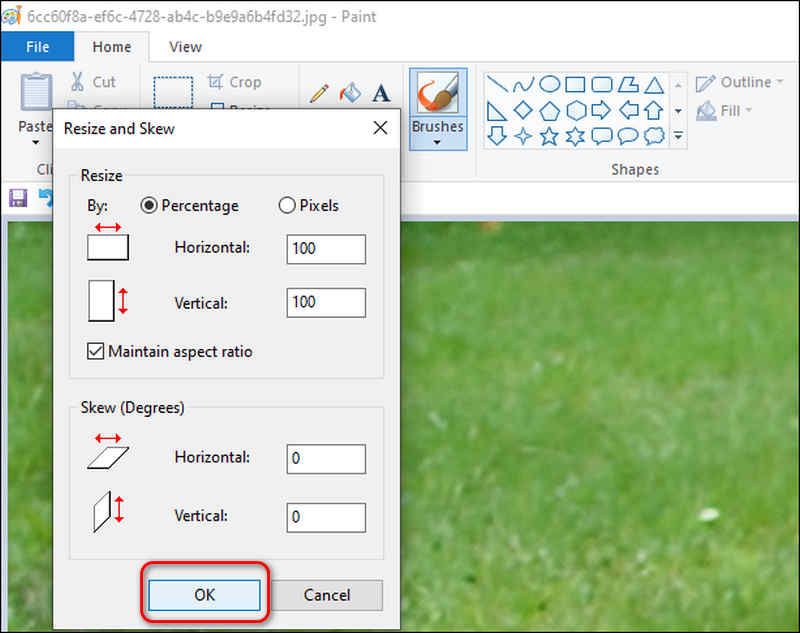
Teil 4. Bildgröße auf dem Mac erhöhen
Für Mac-Benutzer ist die Vorschau-App die beste Option. Preview ist offiziell von Instagram zugelassen und kann Ihre Fotos einfach verwalten und die meisten Ihrer grundlegenden Bearbeitungsanforderungen gut erfüllen.
◆ Ändern Sie Ihr Foto einfach, indem Sie Belichtung, Kontrast, Glanzlichter usw. anpassen.
◆ Einfach zu verwenden, um Ihr Bild zu vergrößern.
◆ Es unterstützt JPEG, PNG, PSD, TIFF, PSD, DNG usw.
◆ Es ist auf Mac, iPhone und iPad verfügbar.
Hier sind einige Schritte zum Erhöhen der Bildgröße mithilfe der Vorschau.
Klicken Sie mit der rechten Maustaste auf das Foto, das Sie anpassen möchten, wählen Sie „Öffnen mit“ und dann „Vorschau“, um es zu öffnen.
Klicken Sie oben auf „Extras“ und wählen Sie „Größe anpassen“.

Passen Sie die Breite und Höhe im Dialogfeld „Bildabmessungen“ an. Klicken Sie dann auf OK, um den Vorgang abzuschließen.
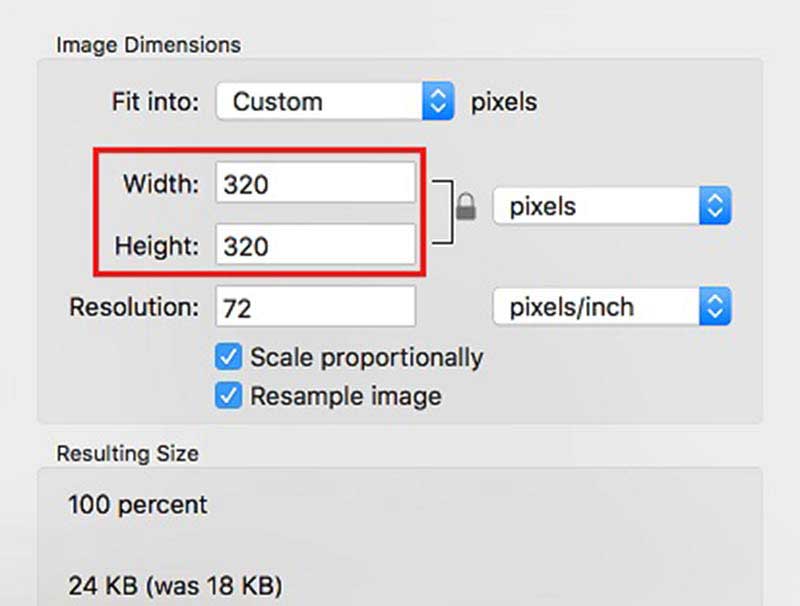
Dies sind alles Methoden, mit denen sich die Größe von Bildern erhöhen lässt. Wenn Sie auch die Größe Ihres Videos ändern möchten, finden Sie hier einige Lösungen:
Teil 5. FAQs zum Erhöhen der Bildgröße in KB
Was ist besser, JPEG oder BMP?
Es ist schwer zu sagen, was besser ist. JPEG-Dateien haben eine kleinere Größe und eine geringere Qualität und eignen sich daher am besten für Streaming-Bildformate. BMP-Dateien sind jedoch größer und von höherer Qualität und eignen sich daher zur Bearbeitung. Was Ihren Bedürfnissen entspricht, ist am besten.
Wie kann ich die Bildgröße in KB erhöhen, ohne die Pixel in Photoshop zu ändern?
Öffnen Sie das Bild in Photoshop, klicken Sie oben auf das Bild und wählen Sie dann „Bildgröße“. Passen Sie die Breite, Höhe und Auflösung des angezeigten Dialogfelds an und deaktivieren Sie dann „Resample“, um die ursprüngliche Pixelzahl beizubehalten. Klicken Sie nun auf OK und speichern Sie das Bild.
Was ist der Unterschied zwischen Neuskalierung und Größenänderung?
Durch die Neuskalierung wird der vorhandene Bildinhalt auf neue Dimensionen gestreckt, während durch die Größenänderung die Bilddimension geändert wird, ohne den vorhandenen Inhalt zu transformieren.
Abschluss
In diesem Artikel empfehlen wir Ihnen vier Tools, die Ihnen dabei helfen Bildgröße in KB erhöhen auf Windows, Mac, iPhone und Android. Diese vier Tools sind alle effizient und einfach zu verwenden. Das Online-Tool Arkthinker Image Upscaler kann genutzt werden, solange Sie einen Browser auf Ihrem Gerät haben; Sie können es verwenden, egal ob Sie einen Computer oder ein Mobiltelefon verwenden. Probieren Sie jetzt diese Tools aus, um Ihre Bildgröße mühelos zu ändern.
Was haltet Ihr von diesem Beitrag? Klicken Sie hier, um diesen Beitrag zu bewerten.
Exzellent
Bewertung: 4.9 / 5 (basierend auf 415 Stimmen)
Finden Sie weitere Lösungen
GIF Resizer: Ultimative Tools zum Ändern der Größe Ihres animierten GIF So bearbeiten und beschneiden Sie animierte GIFs mit 4 effektiven Methoden So ändern Sie die Größe eines Videos für Instagram Story, Feed und IGTV Die 6 besten Möglichkeiten, Videos mit KI-Technologie für Anfänger zu verbessernRelative Artikel
- Bild bearbeiten
- So bearbeiten und beschneiden Sie animierte GIFs mit 4 effektiven Methoden
- 10 GIF-Konverter zum Konvertieren zwischen Bildern/Videos und GIFs
- Beste GIF-Editor-Tools, die für alle Computer und Geräte geeignet sind
- So erstellen Sie GIFs aus Bildern auf dem Desktop und Mobiltelefon
- Schnelle Schritte zum Hinzufügen von Text zu einem GIF mithilfe der Caption Maker-Tools
- Musik zu GIF hinzufügen: Integrieren Sie Musik nach der Konvertierung in Ihr GIF
- GIF Resizer: Ultimative Tools zum Ändern der Größe Ihres animierten GIF
- [6 Tools] So legen Sie eine GIF-Loop-Änderung fest und spielen sie für immer ab
- GIF-Cutter: So schneiden Sie GIFs mit einfachen und schnellen Methoden
- So entfernen Sie Alamy-Wasserzeichen aus Bildern (100% funktioniert)



